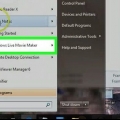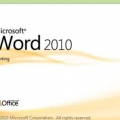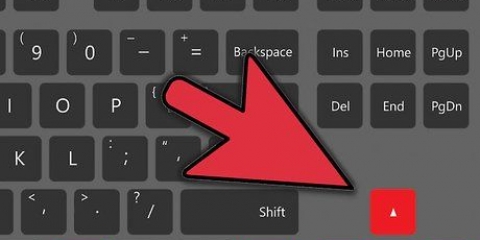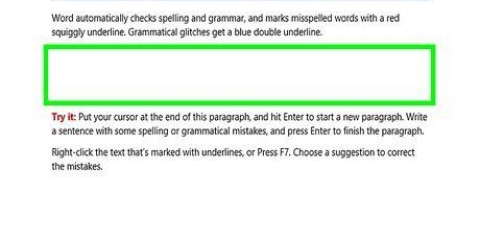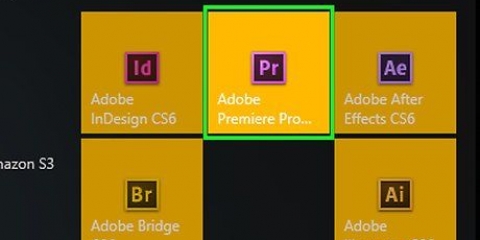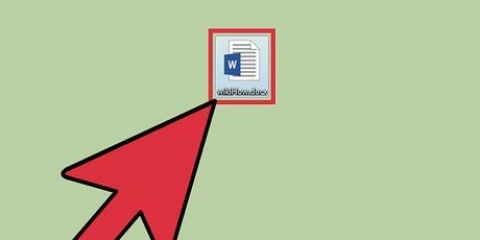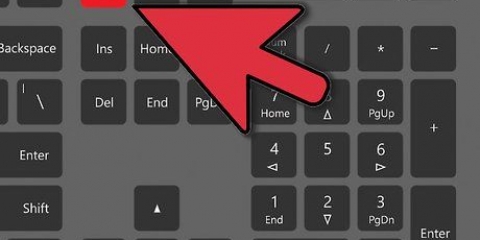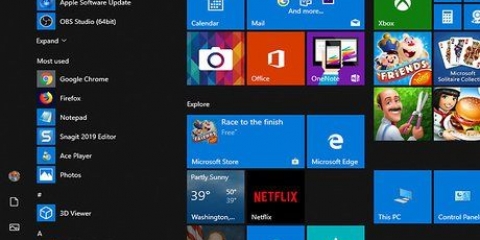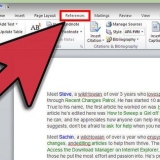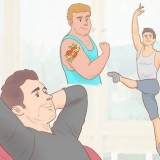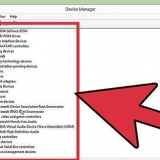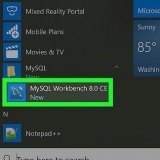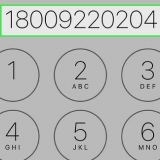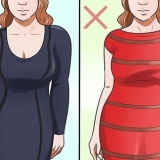Druk ⊞ wen+R en tik dxdiag. Die DirectX Diagnostiese Gereedskap sal nou oopmaak. Klik op die Vertoon-oortjie. As jy `n NVIDIA-kaart het, gaan na die volgende stap. As jy `n AMD/ATI-kaart het, gaan na Stap 5.
Regskliek op die lessenaar en kies NVIDIA Control Panel. Kies Roteer skerm in die linkerkieslys. Jy sal hierdie opsie in die Vertoon-kategorie vind. Kies die skerm wat jy wil draai. Kies die skermoriëntasie wat daardie skerm moet gebruik of gebruik die knoppies om die skerm elke keer 90° te draai.
Regskliek op die lessenaar en kies Catalyst Control Center. Onder Algemene vertoontake, kies Roteer skerm. As jy nie hierdie opsie sien nie, sal jy jou drywers moet opdateer (sien volgende stap). Kies uit die aftreklys watter skerm jy wil draai. Kies die skermoriëntasie vir daardie spesifieke skerm.
Gaan na die NVIDIA- of AMD-webwerf, afhangende van die tipe videokaart wat jy het. As jy nie seker is watter soort videokaart jy het nie, gebruik die DirectX Diagnostic Tool (sien Stap 3). Gebruik die opsporingsinstrument om die webwerf jou rekenaar te laat skandeer om uit te vind watter videokaart jy het. Jy kan ook die DirectX Diagnostic Tool-inligting gebruik om direk na jou videokaartmodel te soek. Laai die nuutste drywers af en installeer dit. Die installeerder sal outomaties jou ou drywers verwyder en die nuutste weergawe installeer. Die meeste gebruikers kan die installeerder op sy verstekinstellings gestel laat. Probeer weer die skerm draai. Noudat jy die nuutste drywers geïnstalleer het, behoort jy een van die bogenoemde metodes te kan gebruik om jou skerm te draai.

Mavericks (10.9) en ouer - Hou ⌘ Bevel+⌥Opsie en klik op die skerms opsie. Yosemite (10.10) en nuwer - Klik op die skerms opsie. Deur in Yosemite ⌘ Bevel+⌥Opsie om toegang tot die Vertoonopsie te verkry, kan `n ernstige fout veroorsaak.


Draai jou rekenaarskerm
Het jy al ooit jou rekenaarskerm onderstebo moes draai? Jy wil dalk `n prent vanuit `n ander hoek bekyk of jy moet dalk die skerm aanpas omdat dit op `n ongemaklike manier gehang is. Of dalk wil jy `n grap op `n kollega maak. Wat ook al die rede is, dit is maklik om jou skerm te draai.
Trappe
Metode 1 van 3: Windows

1. Probeer die sleutelbordkortpaaie. As jy `n Intel-videokaart het, kan jy sleutelbordkortpaaie gebruik om jou skerm te draai. Probeer die volgende sleutelbordkortpaaie. As dit nie werk nie, lees verder vir instruksies oor hoe om die skerm te draai.
- Ctrl+alt+↓ - Draai die skerm onderstebo
- Ctrl+alt+→ - Draai die skerm 90° na regs.
- Ctrl+alt+← - Draai die skerm 90° na links.
- Ctrl+alt+↑ - Herstel die skerm na normale skermoriëntasie.

2. Probeer die skermresolusie-venster. As jou sleutelbordkortpaaie nie werk nie, kan jy dalk die skerm in die skermresolusie- of vertooneienskappe-venster omdraai. Jy kan hierdie venster oopmaak deur met die rechtermuisknop op die lessenaar te klik en dan Skermresolusie te kies. As jy Windows XP het, regskliek op die lessenaar, kies Eienskappe en klik dan op die Instellings-oortjie.
Gebruik die aftrekkieslys langs die Skerm-oriëntasie-opsie om te spesifiseer hoe jou skerm vertoon moet word. Na `n paar sekondes sal jou skerm na sy verstekinstelling terugkeer, tensy jy die veranderinge bevestig.

3. Vind uit watter soort videokaart jy het. Hoe jou skerm draai, hang af van die videokaart wat jy gebruik, en jou videokaartbestuurders kan Windows se skermrotasie-instellings ignoreer. Om te weet watter videokaart jy het, sal dit vir jou makliker maak om uit te vind hoe om jou skerm te draai.

4. Draai die skerm met `n NVIDIA-kaart. As jy `n NVIDIA-videokaart het, kan jy die NVIDIA-kontrolepaneel gebruik om die skerm te draai. As jy `n AMD/ATI-kaart het, gaan na die volgende stap.

5. Draai die skerm met `n AMD/ATI-kaart. As jy `n AMD- of ATI-videokaart het, kan jy die Catalyst Control Center gebruik om die skerm te draai.

6. Dateer jou drywers op as jy nie jou skerm kan draai nie. As jy nie jou skerm kan draai nie, is dit gewoonlik omdat jy slegte of verouderde drywers gebruik. Die opdatering van jou drywers na die nuutste weergawe sal gewoonlik hierdie opsie regstel en kan selfs jou videokaart beter laat werk.
Metode 2 van 3: Mac OS X

1. Klik op die Apple-kieslys en kies Stelselvoorkeure. As jou Mavericks (10.9) of `n ouer weergawe, kan jy jou Mac dwing om alle gekoppelde skerms te draai. As jy Yosemite gebruik, kan jy slegs skerms laat loop wat hierdie opsie ondersteun.

2. Maak die skerms opsie oop. Die manier waarop jy toegang tot hierdie opsie kry om die rotasie-instellings te vertoon, hang af van die weergawe van OS X wat jy gebruik:

3. Klik op die Rotasie-kieslys en kies die skermoriëntasie wat jy wil gebruik. As jy nie die Rotasie-kieslys in Yosemite sien nie, kan jou skerm nie omgekeer word nie. Dit is gewoonlik die geval met ingeboude skerms op MacBooks en iMacs.

4. Maak die Rang-oortjie oop (Yosemite). As jy `n skerm in Yosemite gebruik en jy het verskeie skerms gekoppel, sal alle skerms loop. Om dit reg te stel, maak die Reëling-oortjie oop en ontmerk die Aktiveer sinchrone vertoonblokkie.
Metode 3 van 3: Chrome OS

1. Gebruik die kortpad op jou sleutelbord. Druk io Ctrl+⇧ Verskuiwing+draai. Dit laat jou skerm 90 grade draai. Herhaal totdat jou skerm die hoek wys wat jy wil hê.
Waarskuwings
- Nie alle videokaarte bied die opsie om die skerm te draai nie. Weet dat hierdie metodes dalk nie op jou rekenaar werk nie.
Artikels oor die onderwerp "Draai jou rekenaarskerm"
Оцените, пожалуйста статью
Gewilde